教你用软碟通ultraiso制作windows7安装u盘方法
更新日期:2024-03-23 03:59:53
来源:网友投稿
手机扫码继续观看

用U盘安装windows7系统越来越流行,因为光盘已经渐渐被淘汰,而且很多电脑没有光驱,所以必须用U盘等工具替代。要用U盘装windows7系统之前,需要制作U盘启动盘,比如用软碟通就可以制作,下面系统小编跟大家分享用软碟通ultraiso制作windows7安装u盘方法。
相关阅读:
怎么制作U盘PE启动盘
怎么用U盘安装win7系统
一、所需工具
1、4G及以上容量的U盘
2、U盘启动盘制作工具:UltraISO软碟通9.5破解版
3、windows7系统下载:电脑公司ghost win7 64位旗舰版映像文件V2018.07
二、用软碟通ultraiso制作windows7安装u盘步骤如下
1、右键以管理员身份运行软碟通UltraISO制作工具,点击“文件”—“打开”;
 2、选择要制作windows7安装U盘的ISO镜像文件,点击打开,ghost版和原版系统都可以,然后点击“启动”—“写入硬盘映像”;
2、选择要制作windows7安装U盘的ISO镜像文件,点击打开,ghost版和原版系统都可以,然后点击“启动”—“写入硬盘映像”; 3、硬盘驱动器自动识别到U盘,写入方式选择USB-HDD+,点击“写入”;
3、硬盘驱动器自动识别到U盘,写入方式选择USB-HDD+,点击“写入”;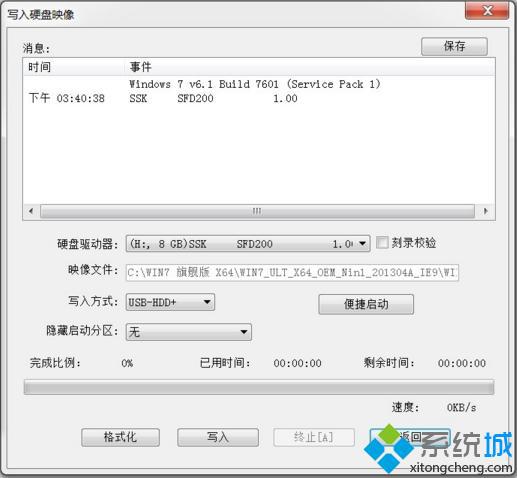 4、开始执行windows7系统写入操作,直到提示刻录成功,windows7安装U盘就制作完成了。
4、开始执行windows7系统写入操作,直到提示刻录成功,windows7安装U盘就制作完成了。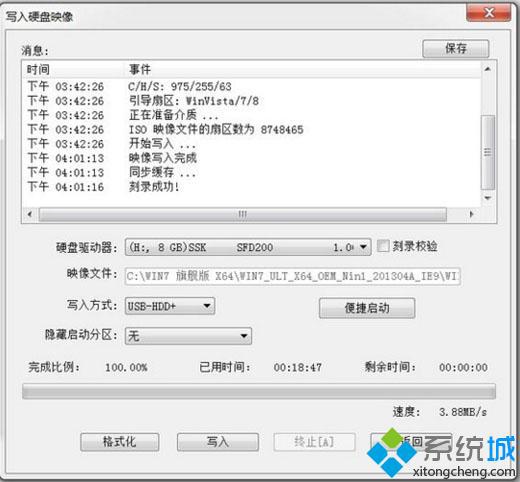
以上就是用软碟通ultraiso制作windows7安装U盘的方法,制作方法非常简单,还不懂怎么制作的用户,可以学习下。
该文章是否有帮助到您?
常见问题
- monterey12.1正式版无法检测更新详情0次
- zui13更新计划详细介绍0次
- 优麒麟u盘安装详细教程0次
- 优麒麟和银河麒麟区别详细介绍0次
- monterey屏幕镜像使用教程0次
- monterey关闭sip教程0次
- 优麒麟操作系统详细评测0次
- monterey支持多设备互动吗详情0次
- 优麒麟中文设置教程0次
- monterey和bigsur区别详细介绍0次
系统下载排行
周
月
其他人正在下载
更多
安卓下载
更多
手机上观看
![]() 扫码手机上观看
扫码手机上观看
下一个:
U盘重装视频












